Situatie
Advanced Windows Firewall este o unealta prin care putem controla in amanunt regulile aplicate de catre Windows Firewall. Avem posibilitatea de a modifica regulile existente, de a le dezactiva sau de a adauga unele noi.
Solutie
Pasi de urmat
Acceseaza calea: Start -> Control Panel -> Security -> Windows Firewall si alege optiunea “Advanced Settings”
Din fereastra nou aparuta putem adauga/modifica reguli sau exceptii pentru direfite aplicatii. O sa incep prin adaugarea unei reguli pentru trafic ce origineaza din exterior (Inbound Rule)
- Click pe Inbound Rules si apoi New Rule
2. Alege “Program” si “Next”
3. Alege programul pentru care doresti sa creezi regula prin click pe “Browse”
4. Acceseaza calea programului dorit si click Open.
5. Click Next
6.A In aceasta fereastra specificam actiunea pe care dorim sa o efectueze regula asupra aplicatiei selectate. In continuare o sa prezint pe rand pasii pentru creerea fiecarui tip de regula pornind de la aceasta imagine
7.A Click Next
8.A Denumeste regula si salveaza prin click pe Finish
6.B Selecteaza optiunea conectare sigura si click pe “Customize” pentru a determina ce actiune trebuie Advanced Windows Firewall sa ia pentru pachetele care vin si pleaca.
7.B Prima optiunea este cea selectata in mod automat de Windows dar si cea mai sigura. O alta optiune ce poate fi adaugata este aceea de suprascriere a regulei de blocare, folosita in mod special pentru uneletele de tip Remote administration tools. Daca acea optiunea este selectata, va fi necesara specificarea unui computer sau al unui grup autorizat in pasii urmatori.
8.B Alege userii cu acces sa realizeze conexiunea specificata in regula, prin a bifa prima opriune afisata. Exceptii de la regula creata se adauga in mod similar.
9.B Scrie numele userului in chenarul alb si apasa “Check Names”
10.B In acest pas ai posibilitatea de a selecta ce computere au dreptul sa realizeze conexinea specificata in regula prin a bifa prima optiunea si excepetii de la regula prin a bifa cea de-a doua optiunea. ( adaugarea computerului este obligatorie daca in pasul 7.B ai bifat optiunea “Override blocked rule” )
11.B Din meniul “Advanced” adauga computerul sau grupul de computere dorit.
12.B Click Next
13.B Denumeste regula creata si salveaza prin click pe “Finish”
6.C Blocheaza conexiunea prin selectarea celei dea 3 -a optiuni.
7.C Click Next
8.C Denumeste regula creata si salveaza prin click pe “Finish”
Adaugarea unei reguli pentru trafic ce origineaza din interior (Outbound Rule) se realizeaza in mod identic cu cea de Inbound, din meniul Advanced Windows Firewall.
Pentru a modifica regulie existente, din fereastra “Advanced Windows Firewall”, alege sensul traficului asupra caruia se va aplica regula pe care doresti sa o modifici.
In fereastra nou aparuta poti modifica o parte din setarile efectuate in creerea regulii. Selecteaza fiecare ramura in parte pentru a vizualiza si efectua mai multe modificari.

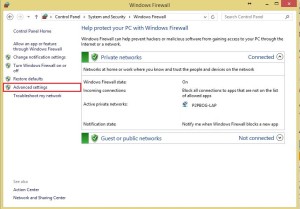
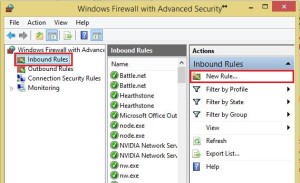
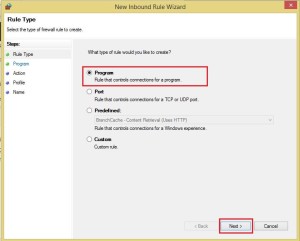
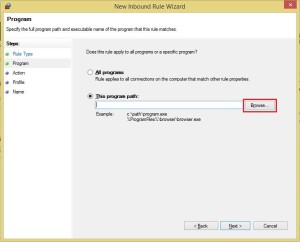
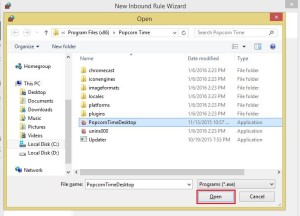
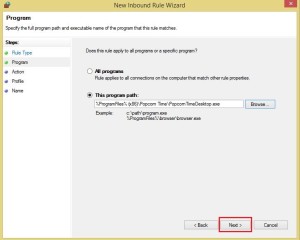
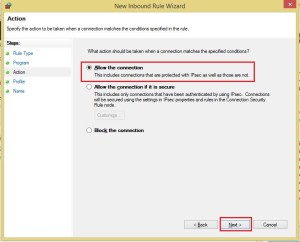
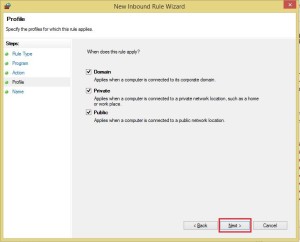
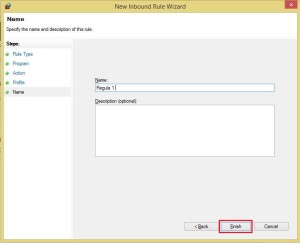
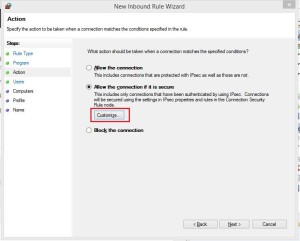
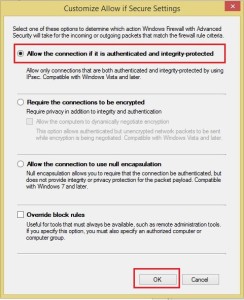
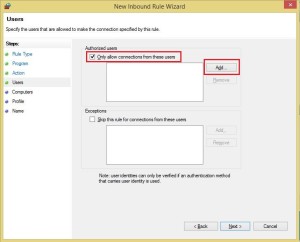
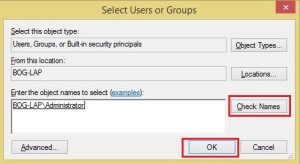
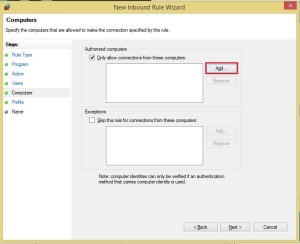
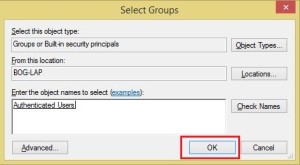
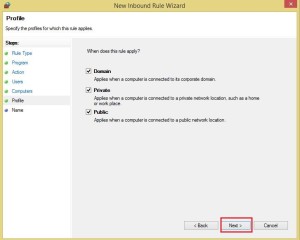
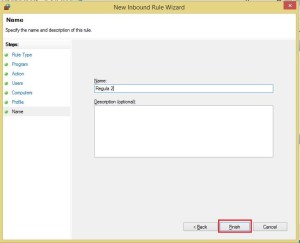
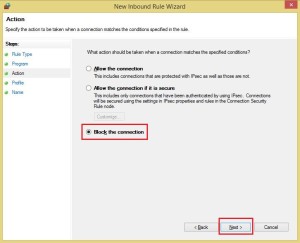
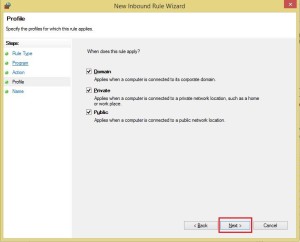
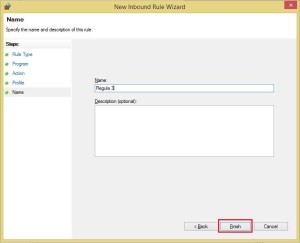
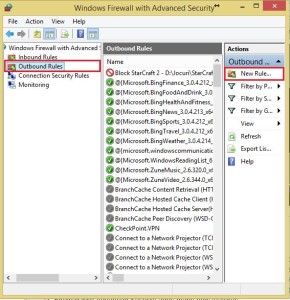
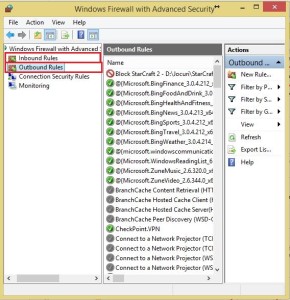
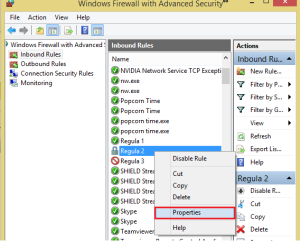
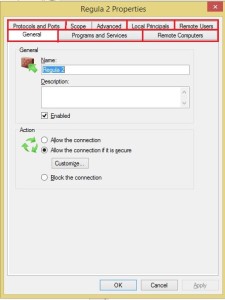
Leave A Comment?